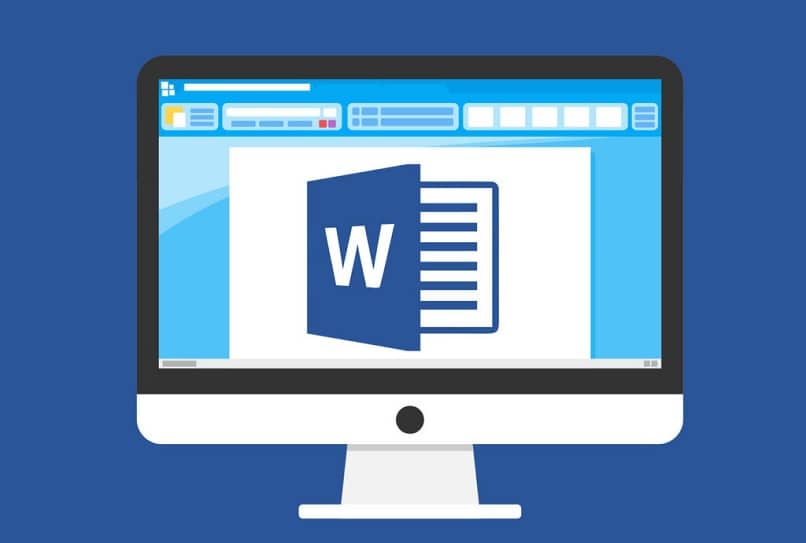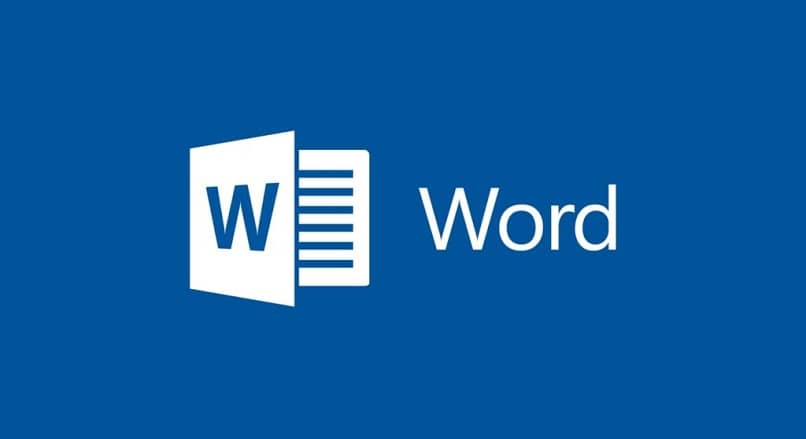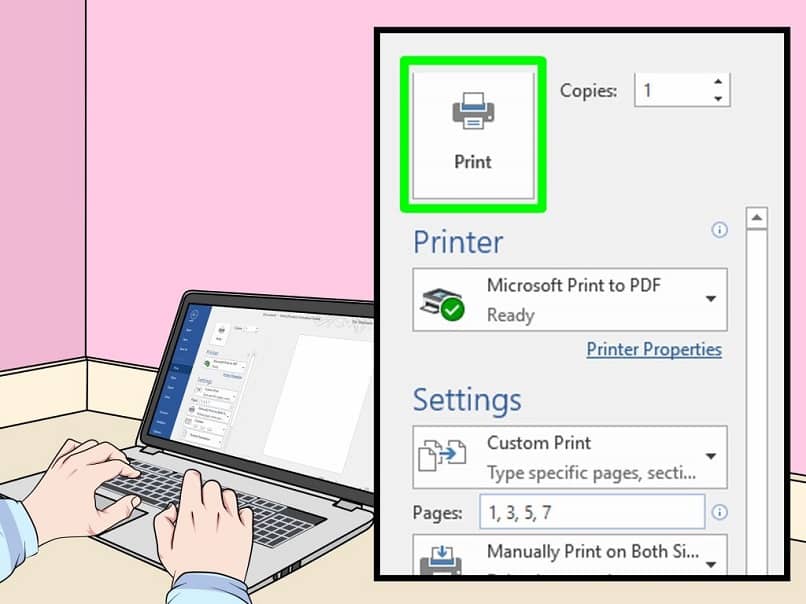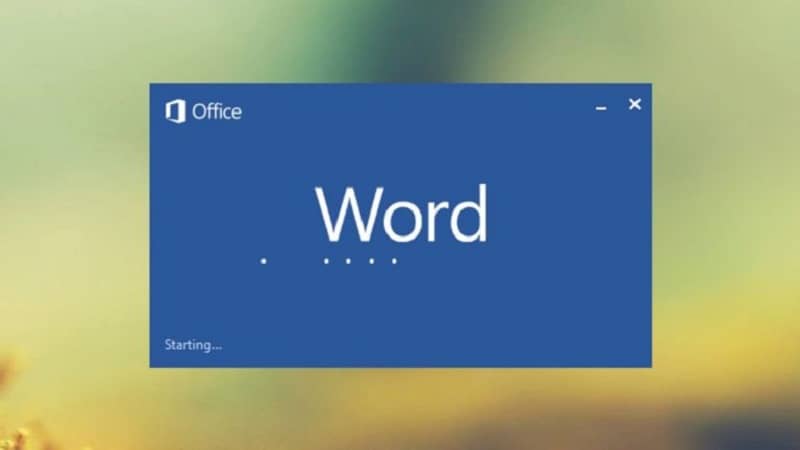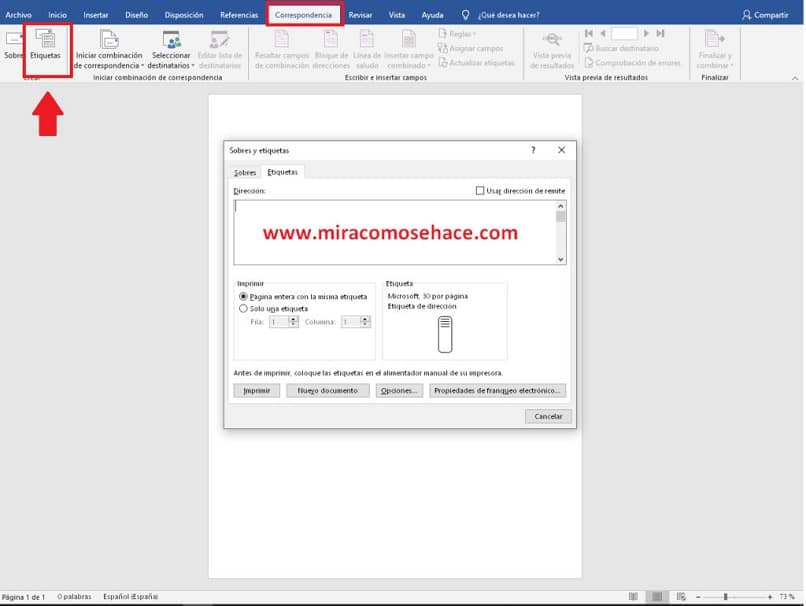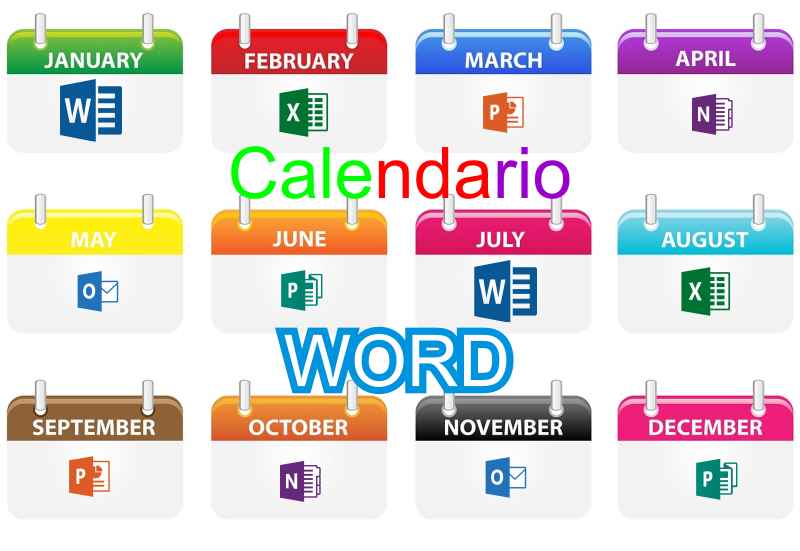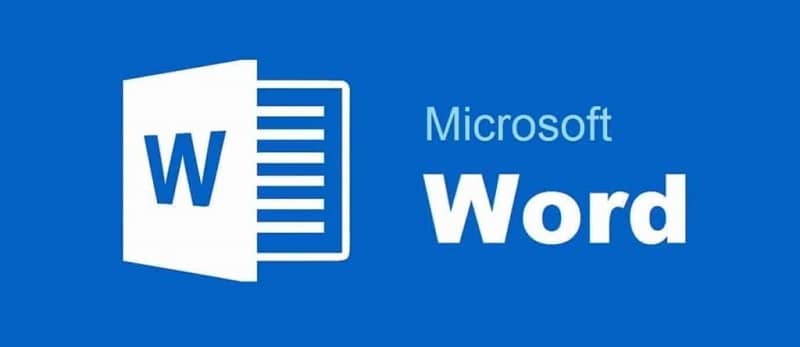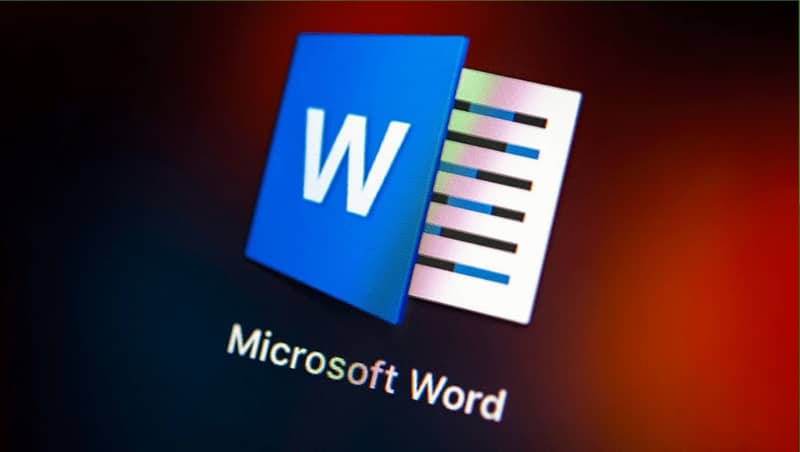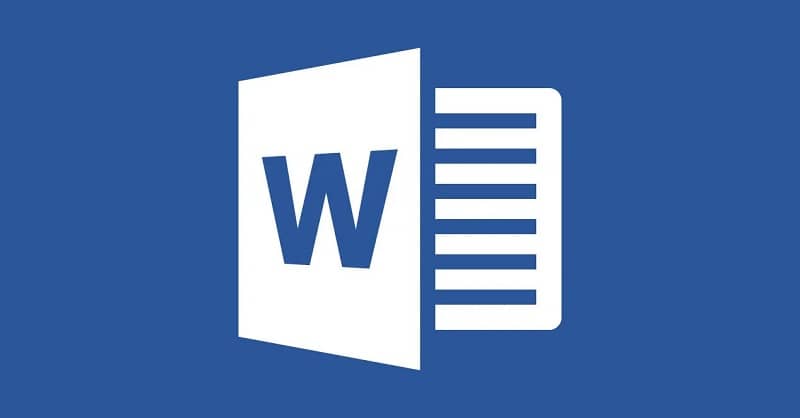Esta vez te mostraremos cómo hacer o crear fácilmente un certificado o diploma en Word. en esta aplicación de oficina increíblemente poderosa de una manera profesional y rápida.
Poder otorgar un certificado o diploma a la persona de excelencia durante su desempeño es un regalo bien merecido. mar El trabajo excelente es igualmente reconocido. En Word podemos desarrollar ideas de forma sencilla, ya que es una herramienta muy versátil adecuada para el desarrollo del trabajo.
Tu creatividad será el límite del proyecto que quieras realizar. Por esta herramienta de trabajo te facilita tener plantillas para ayudarlo a completar cada proyecto para que tenga un punto de partida; Puede modificar todos los aspectos de las plantillas a su gusto y demanda.
Antes de continuar con su proyecto, ponga especial énfasis en la preparación de los escritos dentro del certificado o diploma, ya que la ortografía y los acentos juegan un papel extremadamente importante, al presentar documentos honoríficos y académicos que representen a una institución u organización. En caso de que tenga problemas al usar el corrector ortográfico, aquí hay una guía para restaurar o restaurar la configuración de fábrica de Word en unos pocos pasos, y así resolver sus problemas con la suite ofimática.
Índice()
Cómo hacer o crear un certificado o diploma en Word
Al principio se accederá a la plataforma Word y se preparará un documento en blanco, de allí partiremos. Crear un certificado o diploma no será complicado, ya que las herramientas de esta plataforma son de fácil acceso; Ahora explicaremos cada procedimiento en detalle.
Comience con un documento en blanco
Al crearlo, verá la barra de herramientas en la parte superior del documento. Esta barra contiene una serie de elementos que contienen «Archivo, inicio, inserción, diseño, diseño de página, referencias, correspondencia, revisión y visualización». Al localizarlos seguiremos ahora la marca de procedimiento «diseño de página«, Debajo de esta verás los márgenes, orientación, tamaño, columnas, entre otras cosas, te indicará la elección de orientación y marcarás horizontal.
Ya tienes el formato que corresponde a tu diploma o certificado, ahora necesitarás darle forma a través de tu estilo y creatividad.

Establecer límites y márgenes de página
Para comenzar esta sección, haga clic en los márgenes, ubicados en la parte posterior diseño de página. Elija la opción más adecuada, recomendamos elegir moderada.
Dependiendo del certificado o diploma, puede agregar grandes bordes de página que agregarán personalidad a su proyecto. Esta opción se encuentra en el Departamento de diseño; Cuando lo marcas, obtienes un cuadro con el borde y las opciones de sombreado, selecciona tu favorito o personalízalo como mejor te parezca.
Incluya, al personalizar, puedes elegir entre el color y el grosor de los bordes página. También puede elegir dónde postularse. Puedes descargar plantillas que diferenciarán tu diseño.
Dale estilo
Esta es la opción donde realmente se pondrá a prueba tu creatividad, ya que agregarás color y diseño a tu certificado o diploma. Continuaremos en el apartado de diseño, ahora marcaremos color de la página, elige tu color favorito; Tenga en cuenta que los tonos bajos son los más recomendados para este tipo de proyectos porque no pueden contrastar con las letras.
En esta misma sección podemos configurar el espacio entre elementos, identifíquelo en la barra trasera. Al elegir una opción, intente asegurarse de que cada línea esté bien estructurada en su diseño.
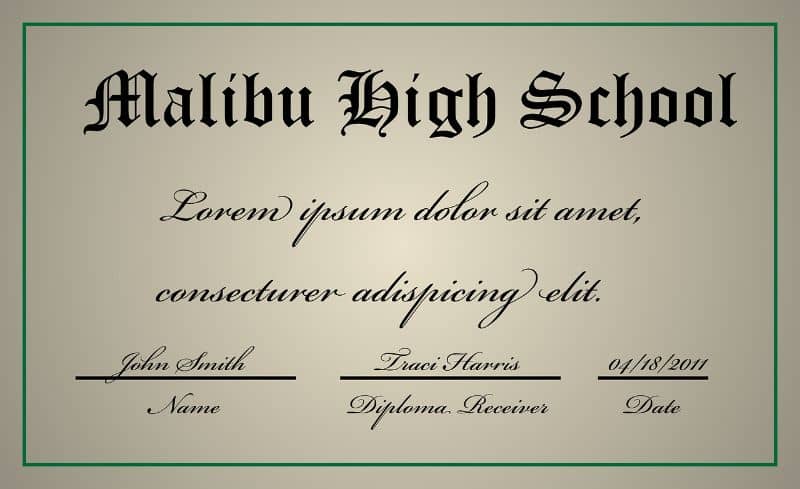
Te gustan las letras del certificado o diploma. Puedes seleccionarlos en la sección de inicio.En un pequeño recuadro sobre esto, podrá elegir entre muchas fuentes; también decidirá la cantidad apropiada.
En la sección de entrada, en las herramientas de abajo, hacia la derecha notarás un poco ‘CHUN’ abriremos el modificador de caracteres de texto con él Arte de palabras, lo que te permitirá darle un toque artístico y diferente al título de tu certificado o diploma.
Los colores llamativos se utilizan en muchos proyectos infantiles. los dibujos y los títulos suelen tener letras de diferentes colores; a los niños les gusta cómo se ve.
Del mismo modo puede agregar marcas de agua, logotipos e imágenes de fondo, lo que hace que su diseño se vea único y original. Puede hacer esto a través de las secciones de entrada y diseño.
Crea un diseño extraordinario
Siempre tenga en cuenta el enfoque que adoptará su diseño. Porque de esto dependerá seleccionar correctamente todos sus atributos; el color, el tipo de fuente, los bordes, el logotipo y todo lo demás que desee agregar.
Cómo hacer o crear un certificado o diploma en Word ya no será un viaje, porque con estos sencillos pasos podrás crear un diseño extraordinario asombroso, y tu la creatividad es siempre un punto de referencia.